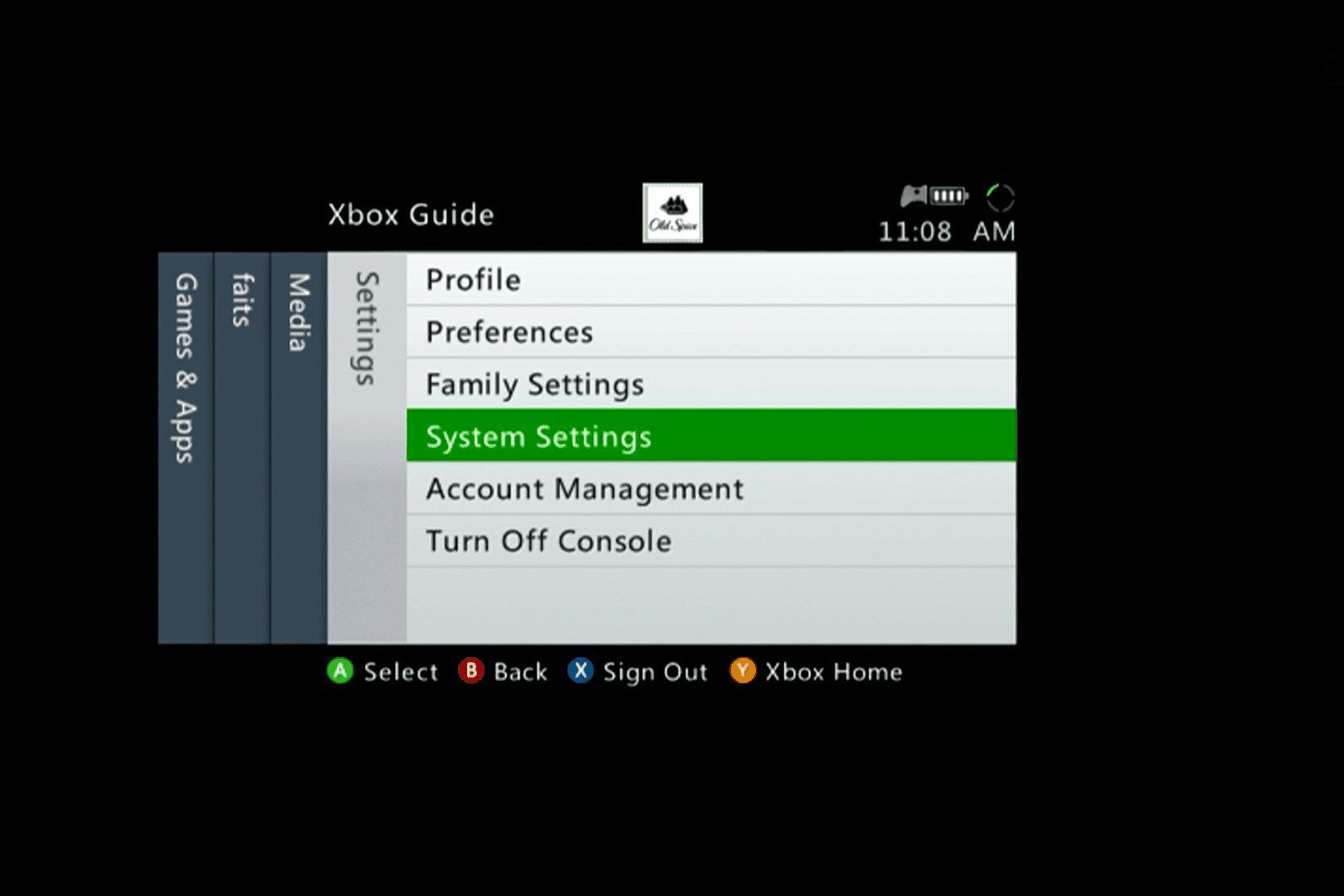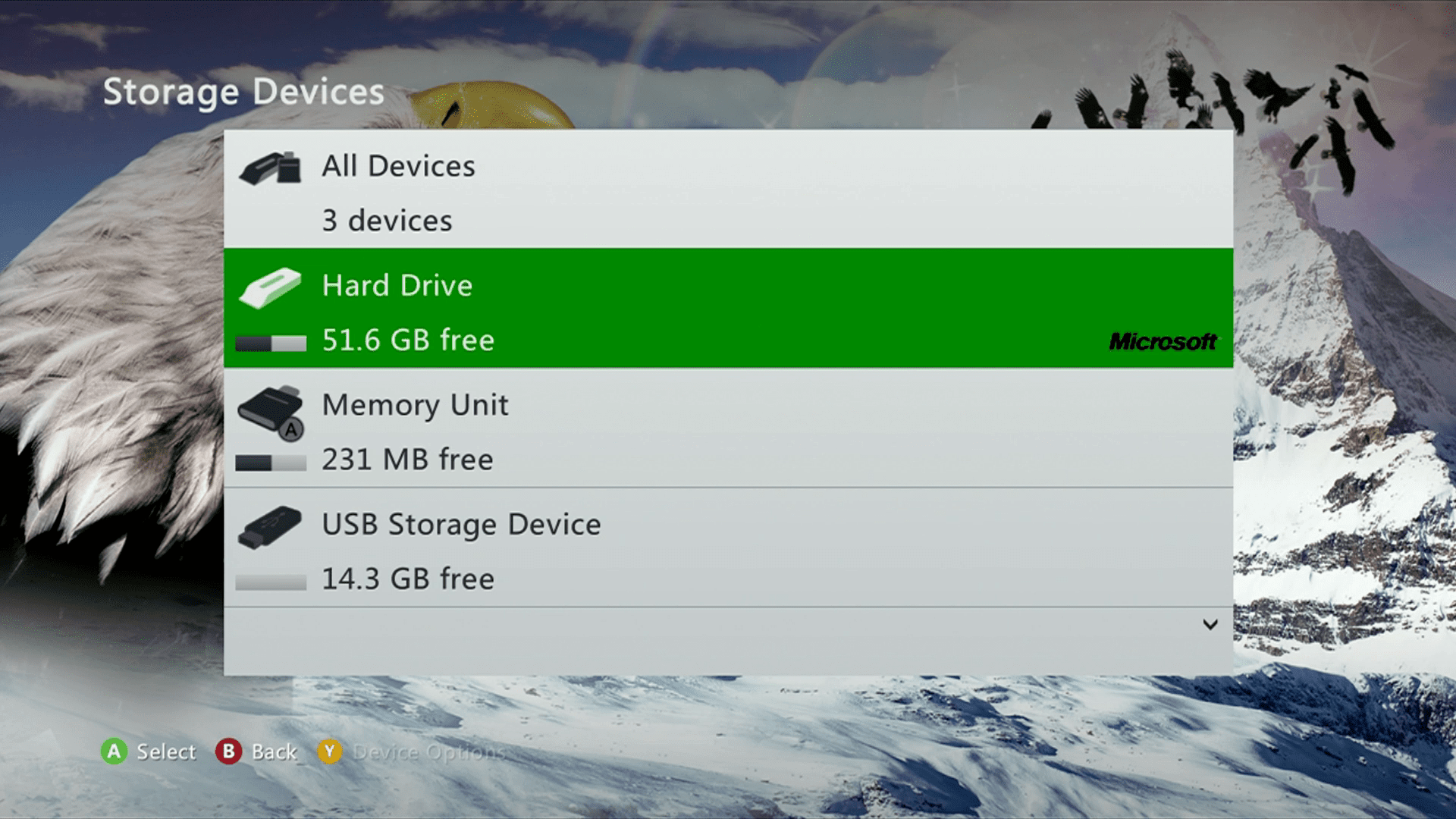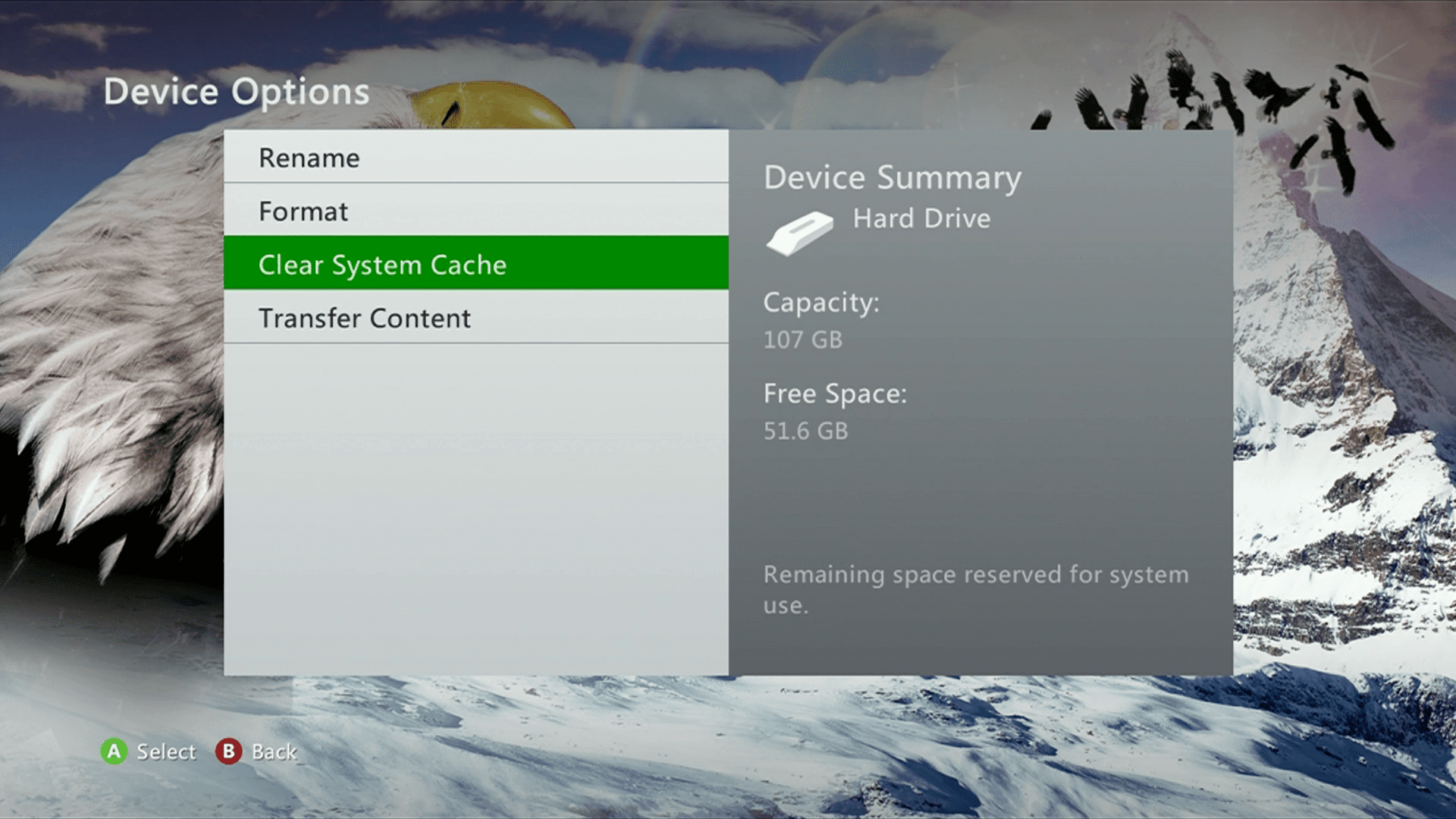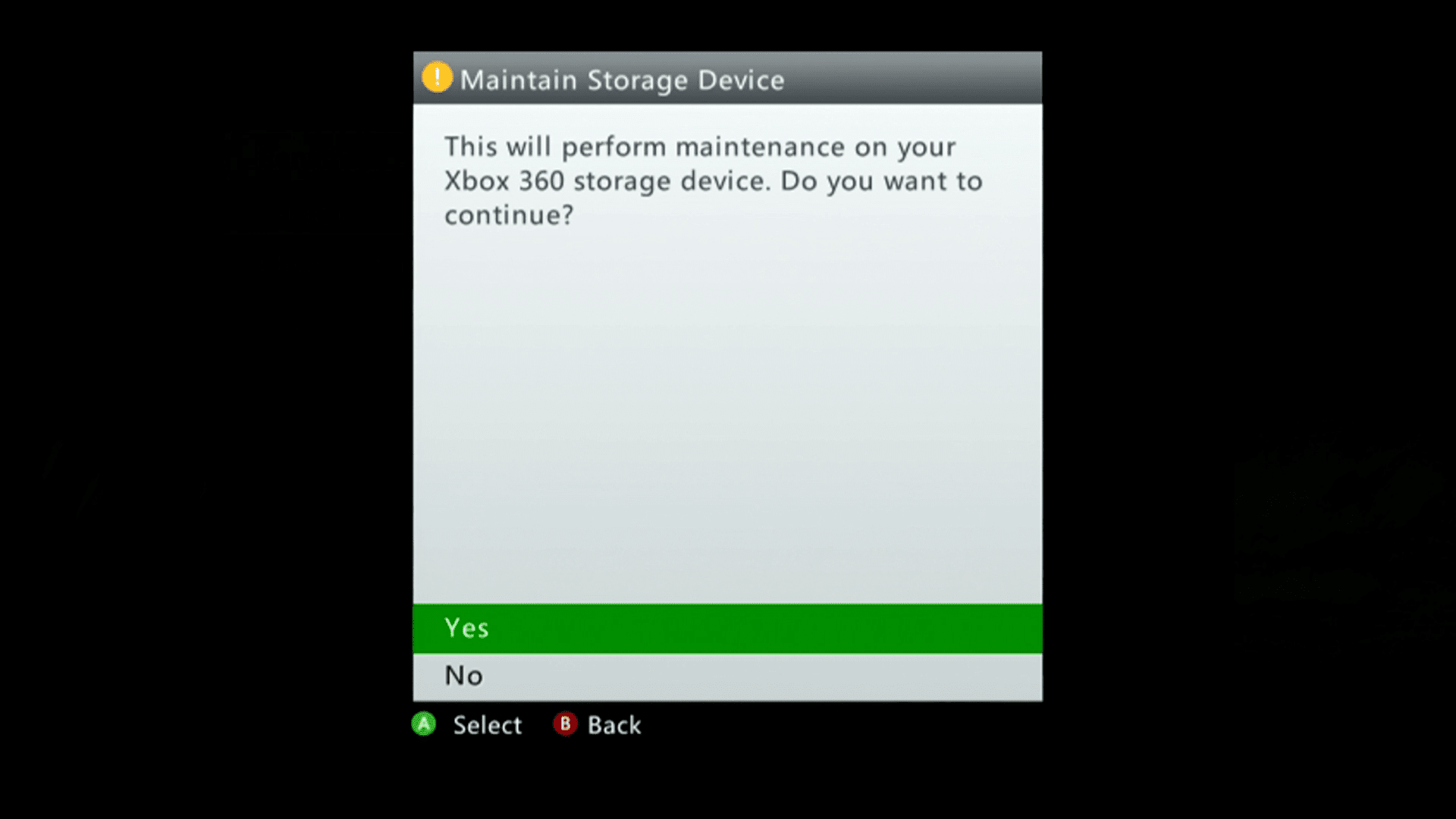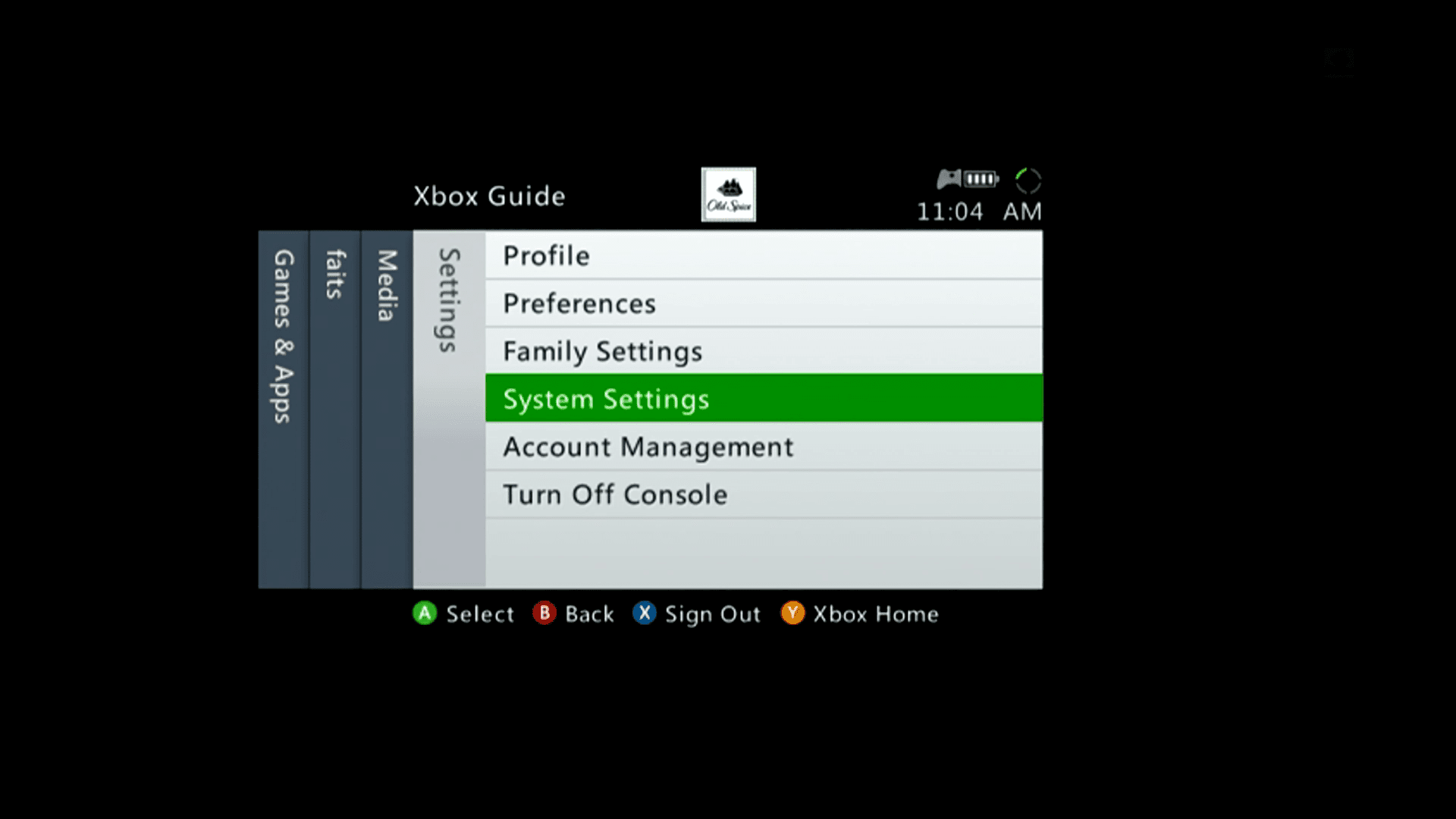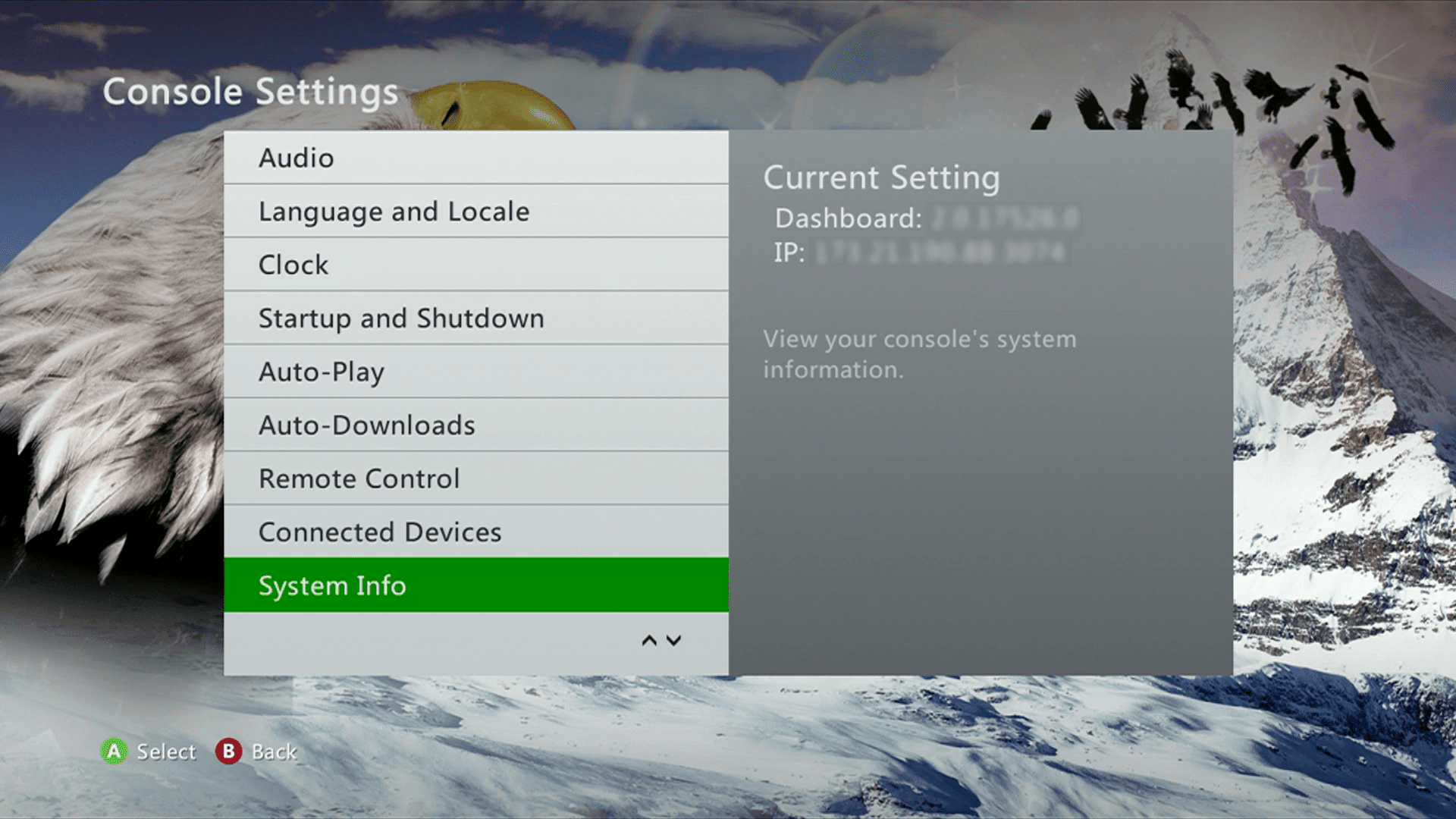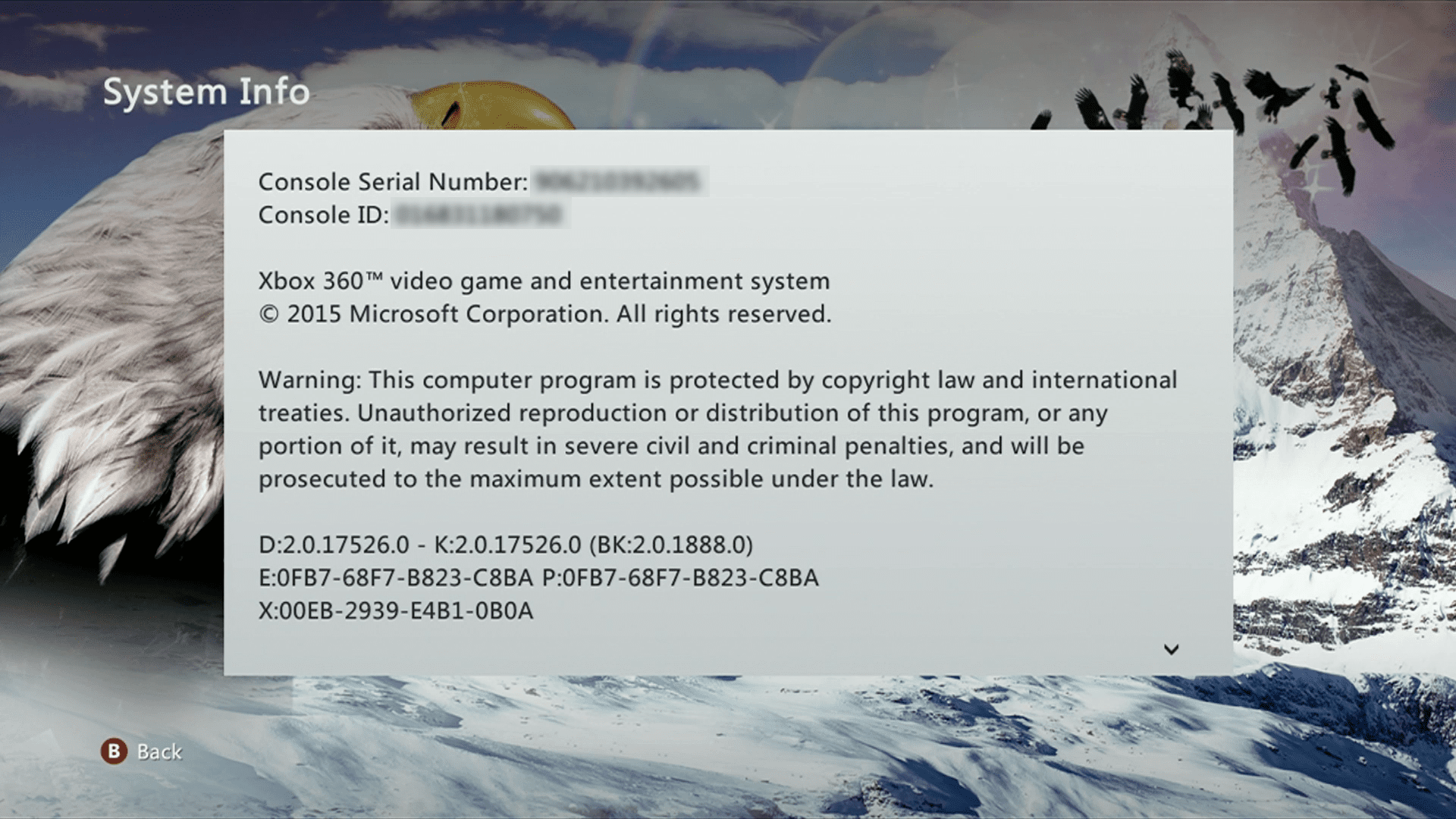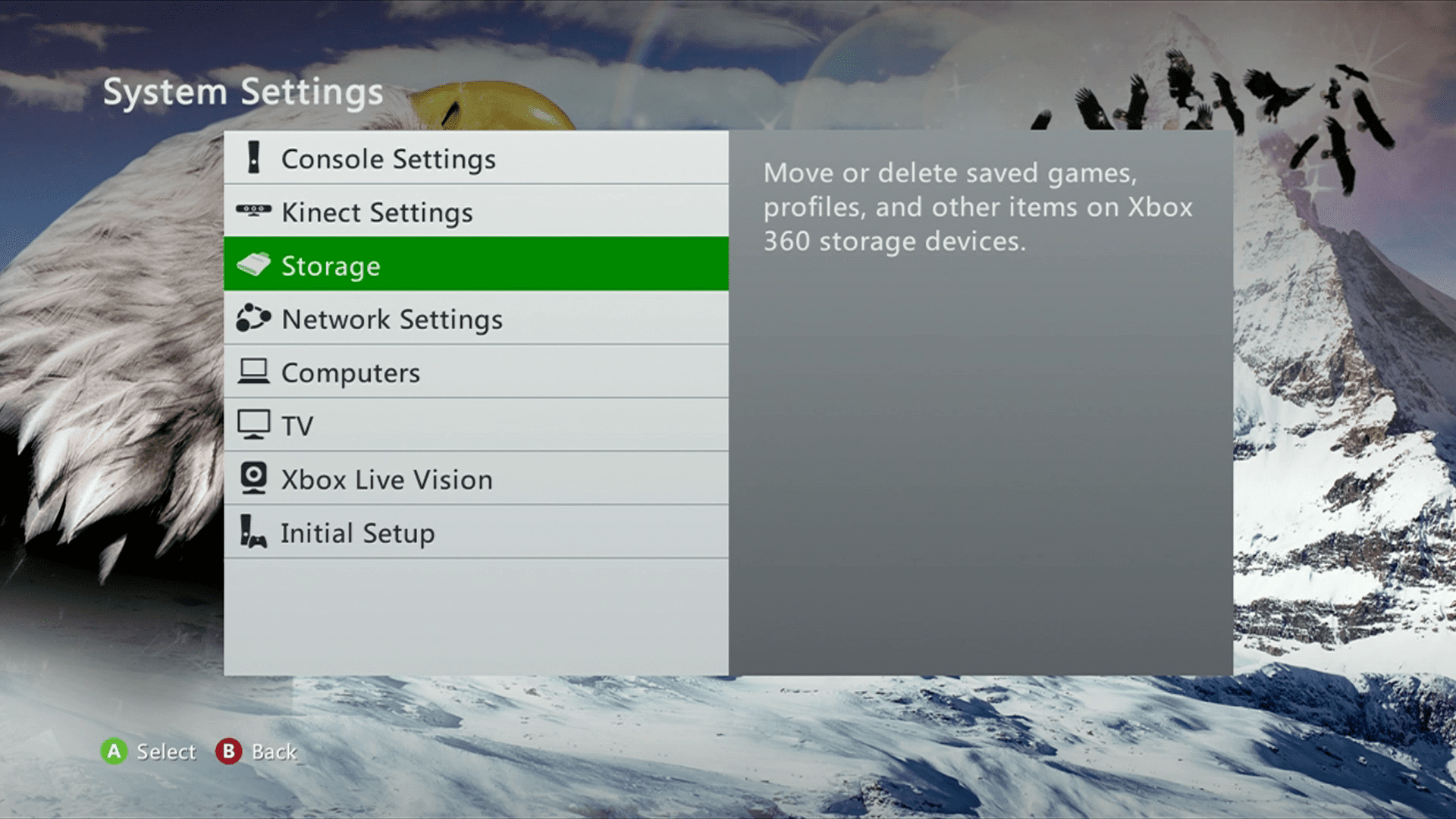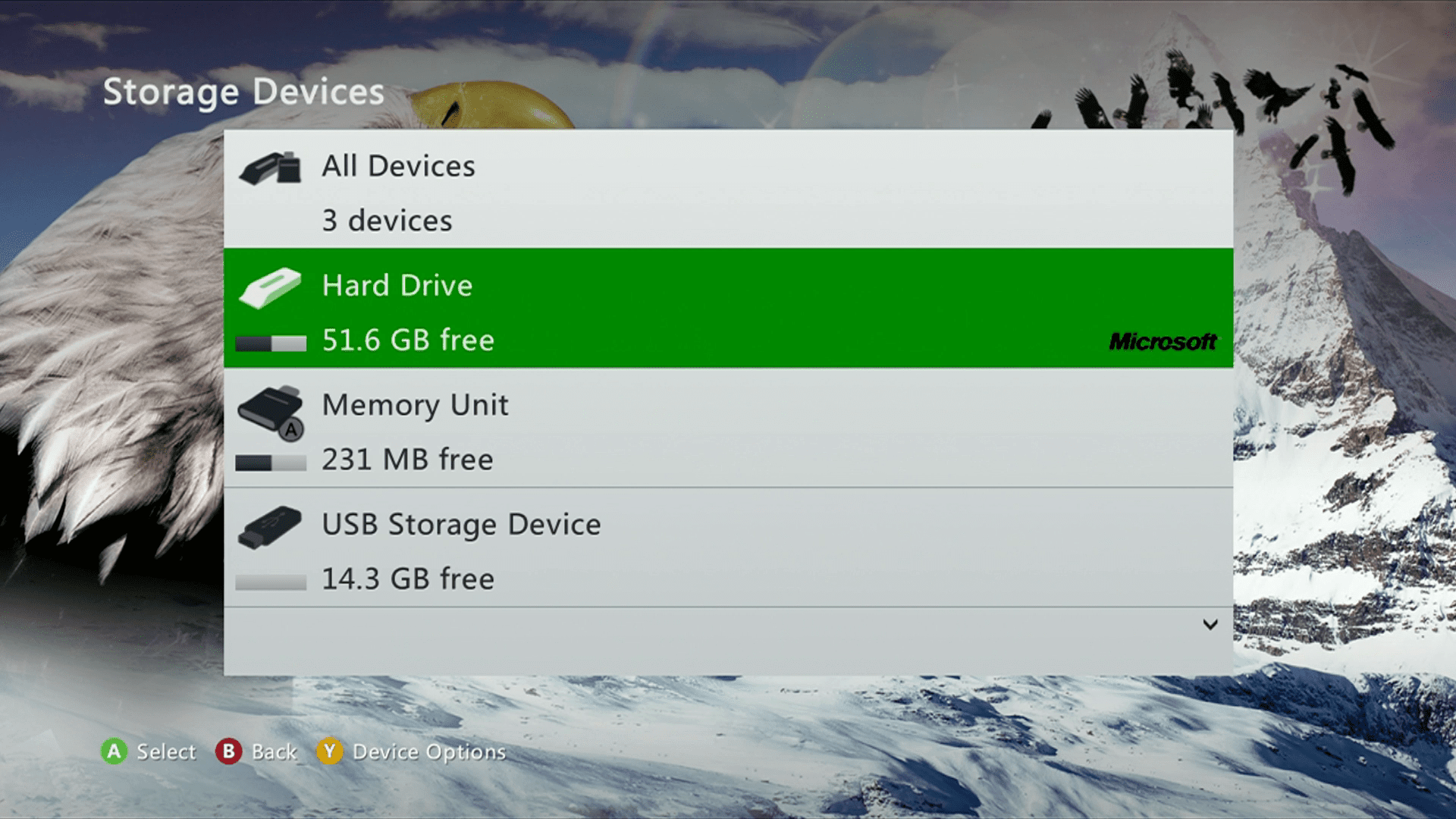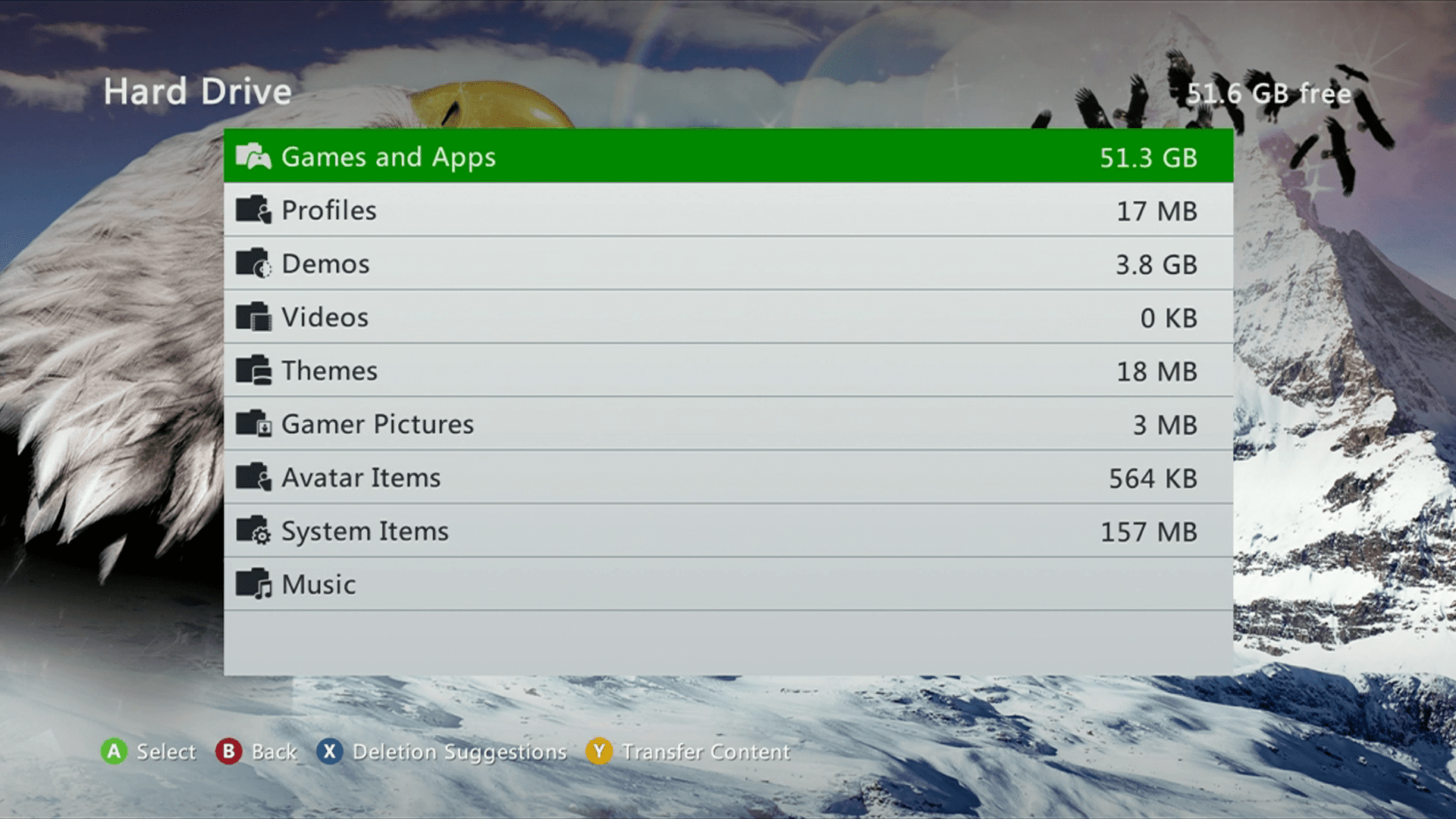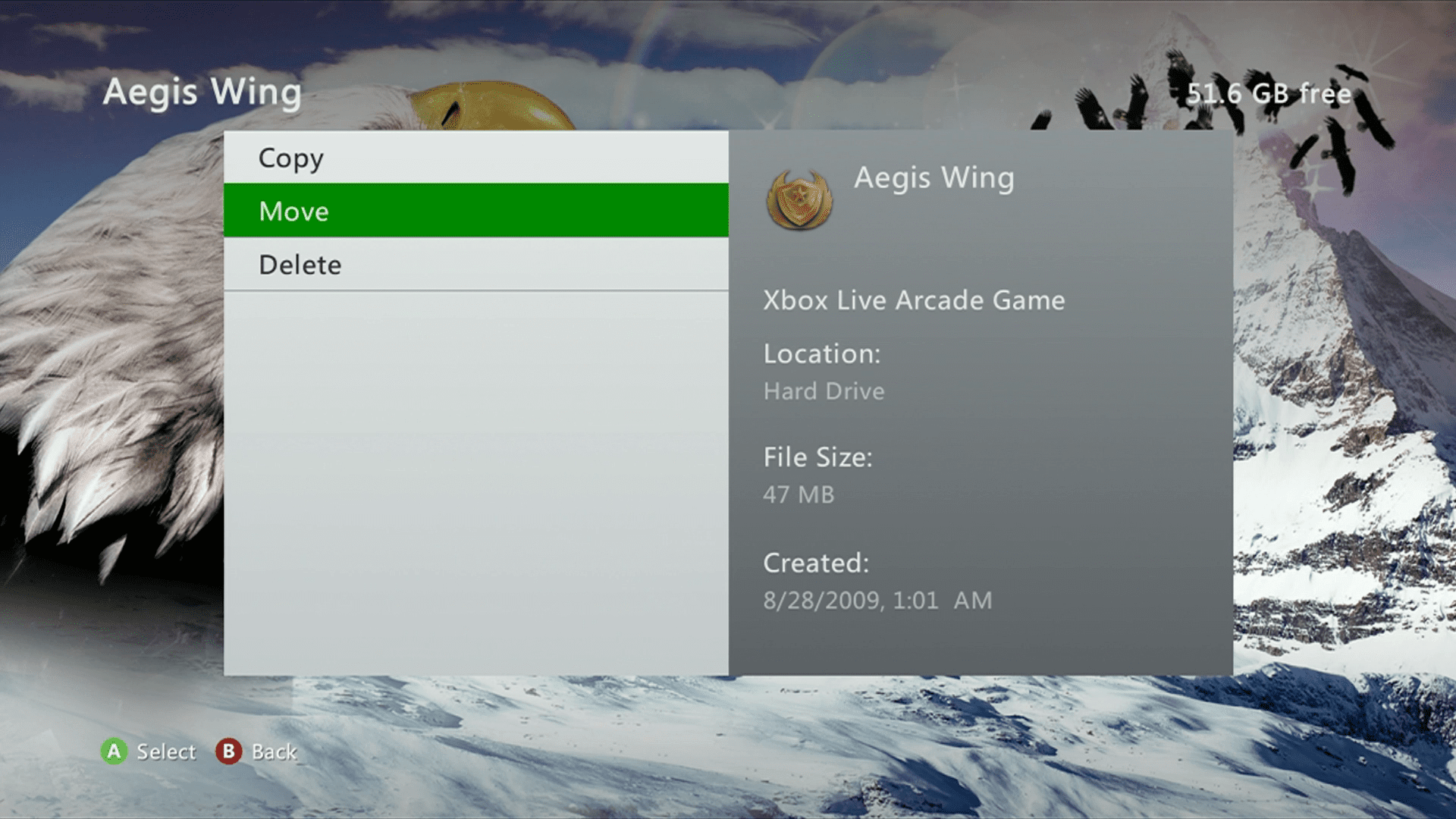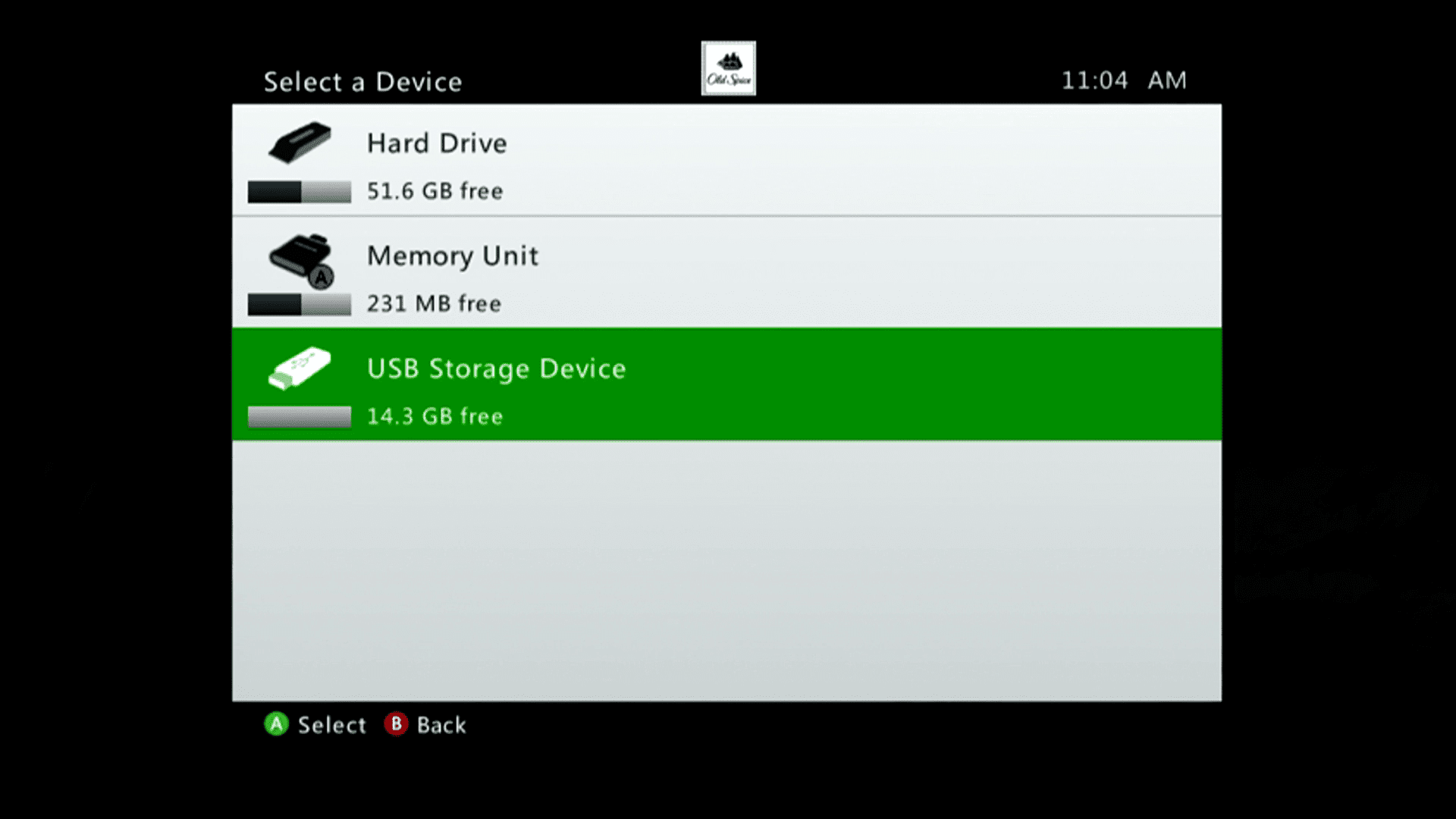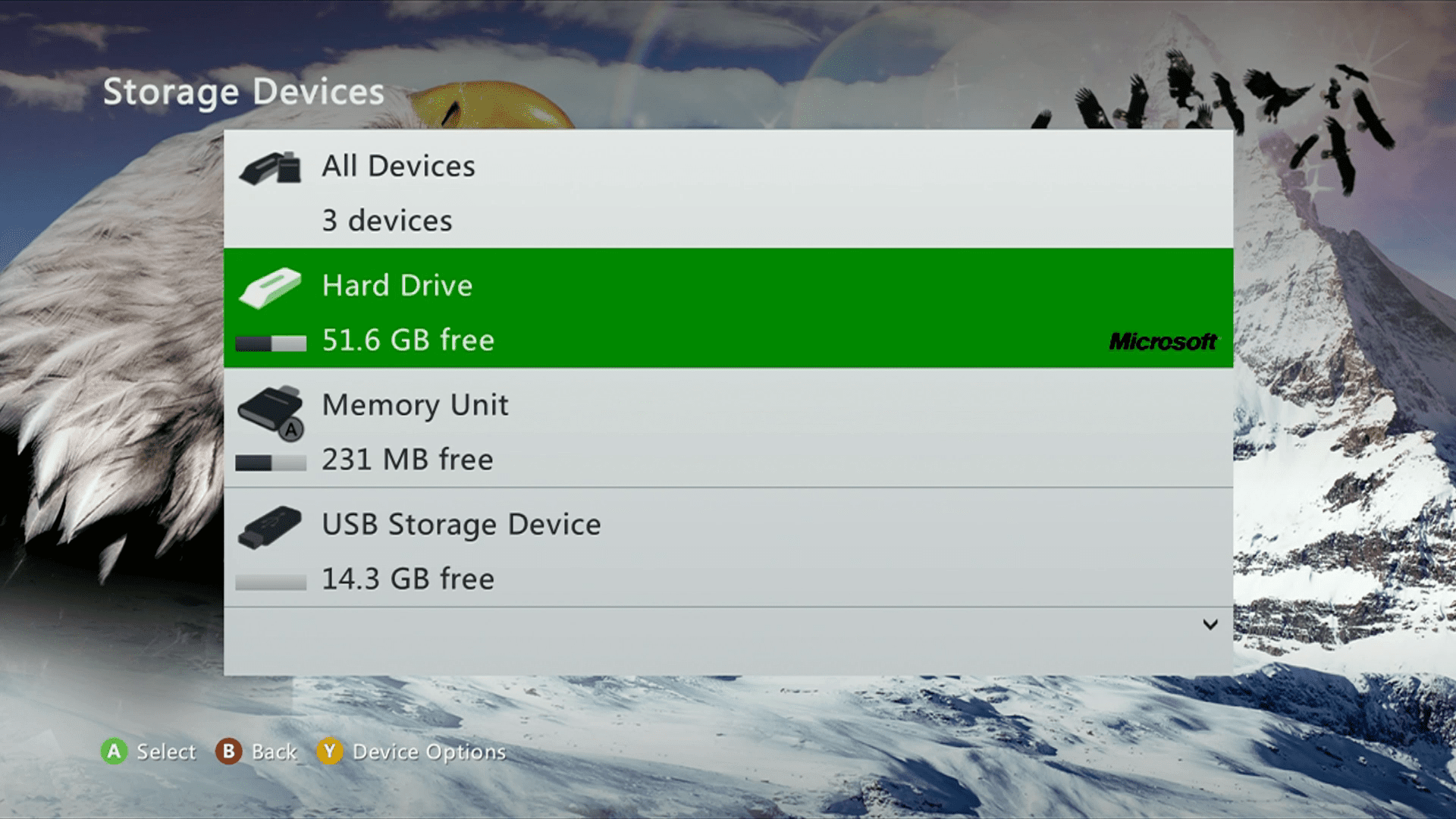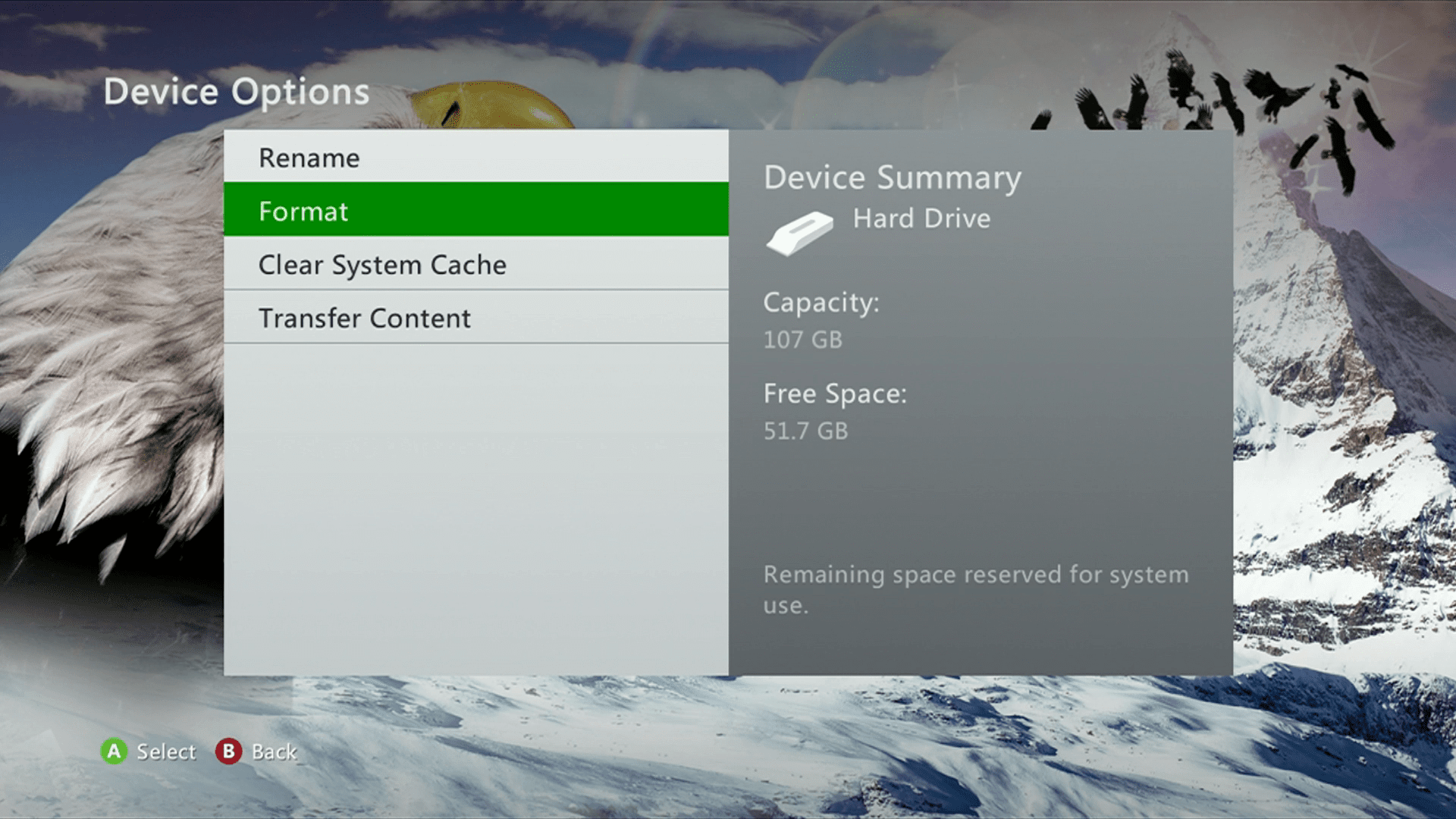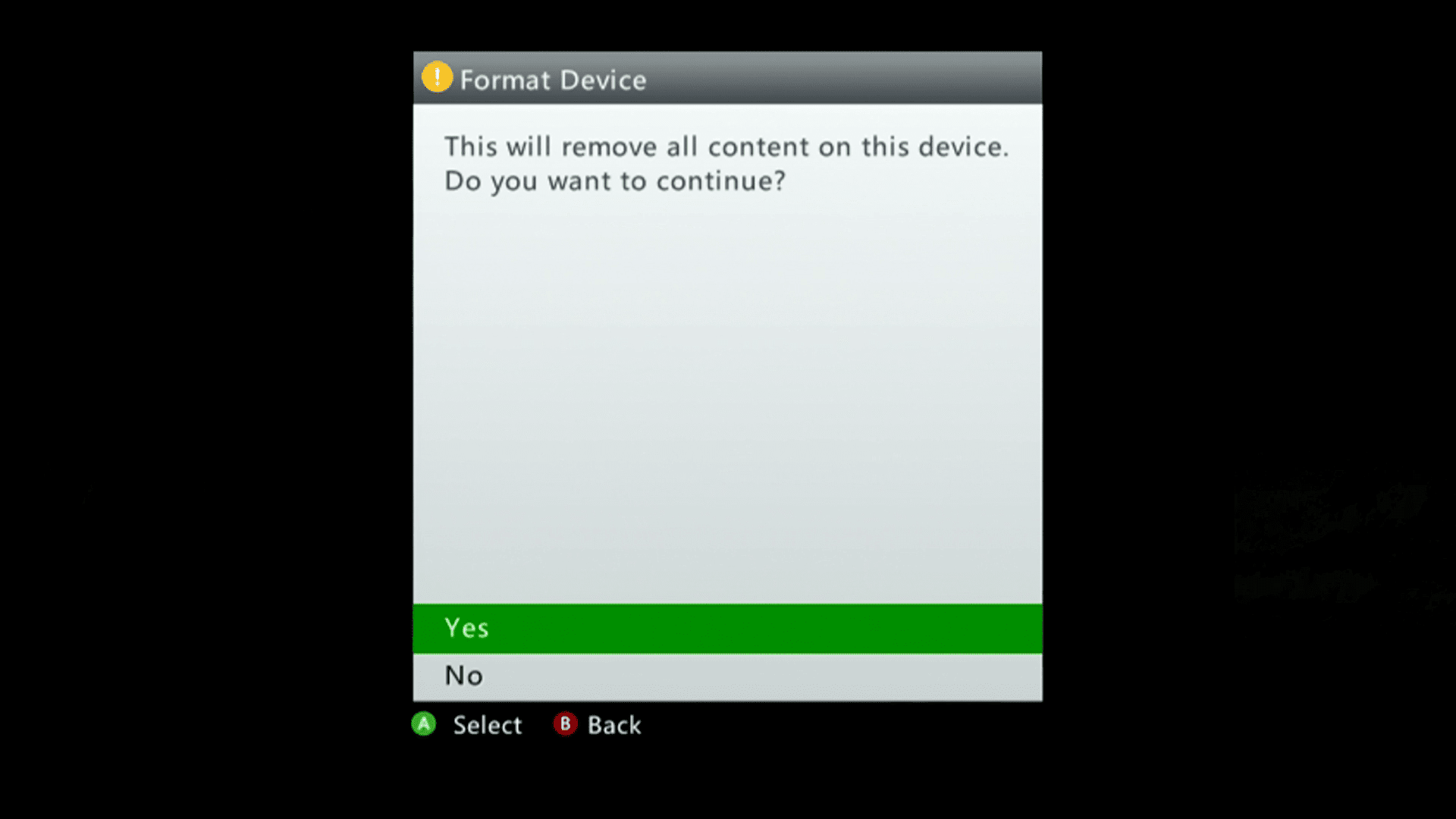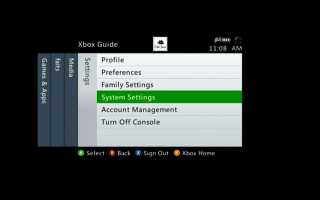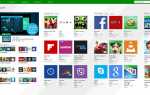Содержание
Есть несколько веских причин для сброса Xbox 360 к заводским настройкам. Сброс Xbox 360 может позаботиться о некоторых странных проблемах, которые могут возникнуть после многих лет использования, а также хорошей идеей — стереть все свои данные, прежде чем вы обменяете свою старую консоль или отдаете ее.
Сброс Xbox 360 — довольно простой процесс, но это серьезный шаг, который нельзя отменить. Когда вы перезагружаете консоль, вы теряете любые игры, сохраняете данные, темы и аватары, резервные копии которых вы не создали. Во многих случаях очистка кэша на вашем Xbox 360 может быть лучшим вариантом.
Попробуйте очистить кэш Xbox 360
Вы можете исправить многие распространенные проблемы с вашим Xbox 360, просто очистив кеш. Это удаляет временные файлы и данные, хранящиеся в системном кэше при обычном использовании. Поскольку очистка кэша выполняется быстро и просто, а поврежденные временные файлы могут вызвать множество проблем, рекомендуется попробовать это, прежде чем пытаться выполнить полный сброс к заводским настройкам.
нажмите Направляющая кнопка открыть Руководство по Xbox.
Перейдите к настройки Вкладка.
Выбрать Настройки системы.

LifeWireС Настройки системы откройте меню, выберите Место хранения.
Выбрать Жесткий диск.

LifeWireнажмите Кнопка Y открыть Параметры устройства.
Выбрать Очистить системный кэш.

LifeWireВыбрать да чтобы подтвердить операцию, затем дождитесь окончания процесса.

LifeWireПерезагрузите Xbox 360 и посмотрите, не исчезнут ли ваши проблемы.
Если после сброса системного кэша у вас по-прежнему возникают проблемы, или вы хотите подготовить систему к продаже или передать ее в исходное состояние, пришло время восстановить заводские настройки Xbox 360. Однако перед этим вам необходимо выполнить резервное копирование данных и отформатировать жесткий диск.
Подготовка к заводским настройкам Xbox 360
Сброс настроек Xbox 360 к заводским настройкам не сложен, но это серьезный процесс, который нельзя отменить. Чтобы сбросить Xbox 360, сначала необходимо выполнить резервное копирование игр, профиля, тем и других данных на внешний диск, а затем отформатировать жесткий диск Xbox 360.
Если вы избавляетесь от своего Xbox 360, вы также можете просто извлечь жесткий диск, прежде чем продавать или отдавать консоль. Новому владельцу нужно будет установить собственный жесткий диск или использовать карту памяти.
Найдите свой серийный номер Xbox 360 перед сбросом
Перед сбросом Xbox 360 найдите серийный номер консоли и запишите его. Когда вы пытаетесь отформатировать жесткий диск, вы обычно не можете продолжить без этого номера.
Вы можете найти серийный номер вашего Xbox 360 на задней панели консоли, но если номер был поцарапан или скрыт, вы также можете найти его в меню системных настроек:
нажмите Направляющая кнопка открыть Руководство по Xbox.
Перейдите к настройки Вкладка.
Выбрать Настройки системы.

LifeWireС Настройки системы откройте меню, выберите Настройки консоли.
Прокрутите вниз, чтобы выбрать Системная информация.

LifeWireЭкран System Info содержит много информации о вашей консоли Xbox 360, но вам нужен серийный номер консоли.

LifeWireНайдите серийный номер консоли, запишите его, затем нажмите Кнопка B на вашем контроллере, пока вы не вернетесь к основному Настройки системы меню.
Сделайте резервную копию ваших игр и данных перед сбросом
При сбросе настроек Xbox 360 вся информация, хранящаяся на жестком диске, будет удалена. Сюда входят все загруженные вами игры, данные для сохранения, ваш профиль и все остальное, хранящееся на жестком диске. Если вы хотите сохранить какие-либо из этих данных, вам нужно их сохранить.
Ваш профиль будет удален из Xbox 360, но это не приведет к удалению вашей учетной записи Xbox Live или отмене вашей подписки Xbox Live. Вы все равно сможете снова войти в систему на этой консоли или любой другой консоли в будущем.
При резервном копировании данных на Xbox 360 вы можете выбрать передачу всего сразу или по одному элементу за раз. Чтобы переместить все сразу:
Подключите жесткий диск USB или флэш-накопитель к Xbox 360.
Из Настройки системы меню, выберите Место хранения.

Выбрать Жесткий диск.
нажмите Кнопка Y воспитывать Параметры устройства.
Выбрать Передача контента.
Выберите свой USB-накопитель.
Выбрать Начало.
Вы не сможете перенести данные, если на внешнем жестком диске недостаточно места для хранения.
Если вы предпочитаете вручную выбирать элементы, для которых вы хотите создать резервную копию, вы также можете сделать это.
Подключите жесткий диск USB или флэш-накопитель к Xbox 360.
Из Настройки системы меню, выберите Место хранения.
Выбрать Жесткий диск.

LifeWireВыбрать Игры и приложения.

LifeWireВыберите игру, для которой вы хотите создать резервную копию.
нажмите Кнопка, тогда нажмите Кнопка очередной раз.
Выбрать Переехать.

LifeWireнажмите Кнопка удалить оригинальную копию и переместить ее на внешний носитель.
Вы также можете выбрать копия оставить копию на вашем жестком диске. Выберите этот вариант, если вы не будете выполнять перезагрузку немедленно и хотите играть в свои игры тем временем.
Выберите свой USB-накопитель.

LifeWireнажмите Кнопка.
Подождите, пока Xbox 360 завершит резервное копирование ваших данных.
нажмите Кнопка B.
Выберите другой элемент и повторите этот процесс столько раз, сколько необходимо.
Когда вы закончите, нажмите Кнопка B пока вы не вернетесь к Настройки системы меню.
Как сбросить Xbox 360
После того, как вы записали свой серийный номер консоли и сделали резервные копии всех своих файлов, вы готовы сбросить Xbox 360. Это включает в себя форматирование жесткого диска, которое невозможно отменить. Когда вы закончите, ваш Xbox 360 будет возвращен в исходное заводское состояние.
Из Настройки системы меню, выберите Место хранения.
Выбрать Жесткий диск.

LifeWireнажмите Кнопка Y открыть Параметры устройства.
Выбрать Формат.

LifeWireВыбрать да подтвердить ваш выбор.

LifeWireВведите ваш Консольный серийный номер
Выбрать Готово, затем дождитесь завершения процесса форматирования.
После завершения сброса Xbox 360 включите его, чтобы подтвердить, что ваши данные исчезли. Если процесс прошел успешно, вам будет предложено настроить Xbox 360 точно так же, как когда он был совершенно новым. Теперь консоль готова для продажи или раздачи, или вы можете войти в систему с учетной записью Xbox Live, если вы выполнили сброс, чтобы устранить постоянную проблему.